pr剪辑警告恢复方法
pr 如何稳定视频画面?在我们拍摄视频的时候,很多情况下得到了画面或多或少的存在抖动的问题,今天就来分享我在 pr 是如何解决这个问题的。导入视频素材并创建完序列之后,把视频拖到序列中,点击播放 哈喽 视频,发现这个拍摄的素材已经很不错,但是还是存在一些画面的抖动。找到效果面板下面的视频效果,打开它往下拉,找到扭曲, 在扭曲里面找到变形稳定器并拖动给素材,软件就会自动给你分析素材,分析完成就意味着画面稳定工作已经完成。但是通过观察素材发现稳定之后的素材的空间发生变形,这是 因为变形稳定器默认选择稳定的方法是子空间变形,只要把变形稳定器选择稳定的方法选择为位置缩放旋转就可以了。当然了,如果你在稳定画面之前做了变速效果 就会出现这样的画面。解决办法也很简单,给变速之后的素材右键添加嵌头,再添加稳定效果就可以了。你学废了吗?
粉丝2314获赞4294
相关视频
 02:09查看AI文稿AI文稿
02:09查看AI文稿AI文稿哈喽,大家好,我是东东,欢迎关注东东课堂这节课呢,我们来介绍一下像这种情况怎么去解决, 这是什么情况呢?就是出现这样的警告啊,缺少这些剪辑的媒体。有时候呢,当你打开项目文件之后啊,就会出现这样的链接媒体的警告对话框,他提示你有很多的剪辑,哎,找不到了,这种情况是怎么发生的呢? 什么原因导致出现了这样的警告呢?有可能有两种原因,第一个原因呢就是你原来的这些素材文件啊,改了名称,第二个原因呢 就是他们的位置发生了变化,所以当你打开这个项目文件之后啊,普尔米尔他找不到这些素材了,因为名称或者是位置改变了吗?那么我们看一下现在呢,他在找的这个文件家呢,是在这一个分区 mac data 分区的 pr 入门, pr 入门 联系文件,但是呢我把它都挪了地方了,所以他就找不到了。那像这种情况的话,你可以点一下查找,然后呢他就会打开一个查找文件的对话框,那我们现在呢就可以在这里啊,找到他现在的位置啊,我们来把这个窗口 电话一下找一找啊,那么现在我把它放到什么地方去了呢?啊,在这里面我点一下这个,我们可以把这个地方呢,哎,往这边拖动一下,现在就可以看的很清楚了,点下之后你看他右侧呢就列出来了,然后啊点一下搜索, 搜索完毕呢,我们点一下确定就可以了哈,然后他开始自动的定位媒体,这样呢,你看这些媒体文件啊,或者说素材文件就都被找到了,然后在项目面板当中你看就把他们给列出来了。当然现在我演示的这个情况呢,是他的位置发生了变化,文件的名称并没有 发生变化。如果文件的名称发生了变化的话,那你就需要手动的去一个一个的去指定啊。通常这种情况不太会发生,因为我们很少闲的没事去改他的文件名称,但是呢,我们很可能会改变他的位置,对不对? 所以当你把存放媒体文件的这个文件夹的位置给改了的话,那么你就需要手动的去找到他,然后点一下那个搜索按钮,然后让他自动的去匹配这些媒体文件。这样呢,这个问题就搞定了。好的,这节课呢就到这里,拜拜。
490东东来了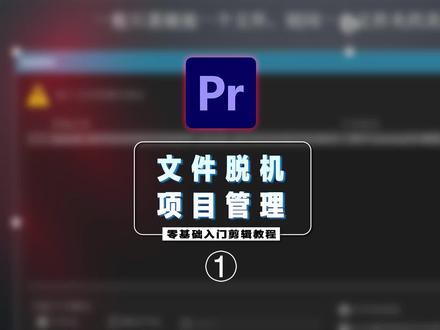 03:23查看AI文稿AI文稿
03:23查看AI文稿AI文稿好,今天我们讲些什么呢?今天我们讲一下如何正确保存你的 pr 工程文件,以及文件托集以后,我们怎么进行文件的从链接找回丢失的文件,还有呢就是工程文件做完以后呢,怎么进行一个保存,收集所有的素材。 好,我们先来说一下你是否经常遇到过这样的问题,比如说最常见的就是拖机文件的一个红色警告,这个呢,在我们节目窗口经常会出现拖机媒体文件这样的一个红色的报错这种情况。还有呢,我做完工程文件,我应该怎么正确的打包我的工程文件发给其他人,这样的其他人能够正确的在他的电脑上打开 这节课呢,我们就来解决这两个问题,记住非常重要。好,我先说文件拖机有几个原因,文件拖机有三个原因,第一你是删除了原始的素材,第二呢你没有删除但是呢那位置,第三就是你改变了原始文件的名称,你给他重命名了。 好,我们打开 pr 进行一个简单的这个演示,比如说我这个工程文件到这里我基本上做完了,对不对?在资源管理系统显示以后呢,我们就能看到这个片段六,就是我们现在用的这个片段啊,回头的这个动作,那如果你在这个桌面这个文件夹里面,你把它这个文件给删除了,好, 删除以后你你回到 pr 工程文件当中呢,你就会看到这样一个他提示你片段六这个文件丢失了,对不对?别找这些剪辑的媒体,这时候该怎么办呢?这时候我们点击查找就可以了,点击查找, 找到我们桌面上面的这个文件,比如说刚才是片段六,是吧?因为我们片段六已经是删了,对不对?所以呢,我们来到这个回收站是吧?把它给还原回来,点一下还原是吧?这样的,刚才这个片段六就在我们这里找到了,我们找到这个片段,确定 这样呢,刚才丢失了这个文件,他就正常的恢复过来了。还有种情况是什么呢?比如说我们在这里面,我们把这几个片段呢,我没有删,但是呢我给他改了下名字, 片段七,我改成片段七十七,对吧?我把这个名字改了,改成片段七十七了,好确定啊。然后这时候呢,我们再回到工程文件当中,会发现一个什么问题呢?就是这块这个文件是不是提示脱机了,对不对?但是文件没有了,那怎么办呢?我们还是啊 单击选中这段素材,右键,我们找到这个链接媒体,在这里点下链接媒体,找到你刚才改过名字的这个片段,他由刚才的七变成七十七,虽然名字变了,但是呢素材本身还是一样的,所以我们点击确定,这样呢,丢失的素材就又回来了, 刚才是演示了删除重命名,是吧?还有一种情况是什么呢?比如说我们在这个原始的这个素材目录,我们把它移动一下位置,比如说我点了这个剪切,我把它剪切到了一个桌面, 他就不在原始的这个目录里面了。这个时候呢,我们打开 p r 会发现又一次提示我们素材丢失,对不对?我们选择这个查找就可以了,找到刚才存放到桌面上的这个文件,我们找到这个 桌面对不对?找到桌面那七十七,确定这样呢就丢失文件就又被我们找回来了,这是我们说的这几种方法对不对?如果是你在这个素材窗口他这个文件丢失了,也是可以同样的方式来找回来。比如说我们在资源管理系统显示,我把这段素材呢给他改了一个名字,改成这个 七十八了,是吧?变成七十八了,那这时候呢,我们看这里面这个带问号标准,其实表示就是片段七这个素材已经丢失了,我们怎么找回呢?我们还是可以用这个右键找到这个链接媒体,对不对?链接媒体找到我们刚才丢失的这个文件,给他找回来, 这样他这个问号就消失了,就恢复到一个正常的链接的一个状态了,这也就是我们这节课说的文件脱机的三个原因,你删除或者是移动位置,或者是重命名了文件的名称,都会引起他的丢失。那丢失以后呢,可以在这个素材窗口右键链接媒体, 或者说是在时间轴丢失的片段这里右键链接媒体也是可以的。之后呢,在这里找到你要丢失的这个文件的路径,给他重新关联上就可以了。
135弘成企业定制班 01:18查看AI文稿AI文稿
01:18查看AI文稿AI文稿pr 遇到问题不用卸载重装,一键即可重置,下面教你如何操作!很多人会一不小心动了 pr 的某些设置,导致 pr 软件不正常,出现一些奇奇怪怪的错误, 有一时没有办法解决,这时呢,通常会选择卸载 pr, 然后重装。卸载重装虽然方法可行,但不免费时费力,有没有让 pr 一键恢复到出厂状态的方法呢? 当然有,在启动 pr 的时候啊,我们可以双击桌面的 pr 图标,或者单击开始屏幕的 pr 快捷方式, 或者呢,单击任务栏的 pr 图标,然后快速的按下 ctrl 加 shift 加 alt 键。为了避免出错,我们可以先将手指放到这些键上面准备好,准备好后,我们就可以去双击桌面图标,或者单击其他地方的快捷方式。如此 操作之后会弹出一个对话框,对话框有的是英文,有的是中文,跟版本不同而有所不同,但不影响我们操作,都是在问你是否需要重置你的插件缓存和参数设置,单击确定重置即可。 不过在重置之前,建议首先把正在做的项目做好备份。以上呢,就是如何一键重置 pr, 你学会了吗?记得分享给其他有需要的朋友,更多干货请到主页关注东东持续提升,拜拜!
1194东东来了 01:01查看AI文稿AI文稿
01:01查看AI文稿AI文稿大家好,欢迎来到东瑞存储大讲堂,今天我给大家分享的知识是皮牙恢复一不小心删除的序列,在剪辑的工作中可能会遇见这一个工程,已经进行剪辑了两三个小时, 这个时候我们可能会项目页版中所有的内容不小心给删除了,整个界面上所有的东西全部被删掉了,可是我们之前已经进行剪辑了两三个小时,难不成这几个小时就白白浪费了吗?大家绝大多数会想到按撤销键, ctrl 加 z 来进行撤销, 我们还可以点击右上角,然后选择历史记录,这样的话可以看到我们操作过的记录,然后我们向上选择一步,然后再返回我们的项目,这个时就可以看到我们项目面板礼盒的所有东西就又都回来了。在这个时候我们发现虽然这些素材都回来了,但我们的序列还没有回来,是我们 失败了吗?也不是,实际上只是我们没有选中这个序列,我们可以在这块看到这个序列,在这个位置点击他,你就可以看到我们的序列就都回来了。今天的分享就到这里。
628北京东睿视讯科技有限公司 00:37查看AI文稿AI文稿
00:37查看AI文稿AI文稿提示,剪辑不匹配警告该如何操作?把素材文件拖到时间轴面板中时,有时候会弹出剪辑不匹配警告窗口。 此时,如果单机更改序列设置按钮,已经设置好的序列的尺寸将根据素材尺寸进行修改和再次匹配。 如果单机保持现有设置按钮或关闭按钮,那么序列尺寸不会被改变,但素材可能会与序列的尺寸大小不匹配。我们可根据实际工作需要在时间轴面板中调整素材的尺寸。
27剪辑实用宝典 01:12查看AI文稿AI文稿
01:12查看AI文稿AI文稿使用 pr 时面板乱了,不要慌,一个命令快速恢复面板的布局,下面教你如何操作!很多人在使用 pr 剪辑视频时,有时会找不到想用的面板,比如说现在我们习惯性的到左下角去寻找项目面板,但是一时又找不到。 对于新手来说,经常会遇到这样的问题,不过呢,只要你掌握了工作区的使用方法,一个命令就可以让调乱了的面板快速恢复初始状态。 我们知道 pr 中有很多面板,他们各司其职,为了方便排列不同的面板, pr 提供了工作区来进行面板的管理, 工作区可以存储这些面板的位置,以便快速调用。而如果我们在使用 pr 时打乱了面板的布局,也不要慌张,只需要单击窗口菜单 向工作区,然后单击重置为保存的布局。或者我们在某个工作区名称的右侧单击三道横线, 然后单击重置为已保存的布局就可以了。以上就是如何一个命令快速恢复面板布局,你学会了吗?记得分享给其他有需要的朋友,更多干货请到主页关注东东持续提升!
1755东东来了
猜你喜欢
- 222语点












